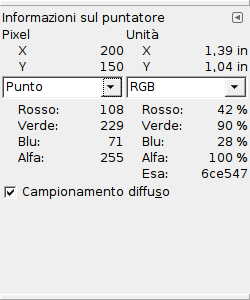Questa finestra offre, nella stesso riquadro ed in tempo reale, la posizione del puntatore del mouse ed i valori di canale del punto disegnato nel modello di colore prescelto.
Questa finestra di dialogo è di tipo agganciabile; vedere la sezione sulle Finestre agganciabili per le istruzioni su come gestire questo tipo di finestre.
È accessibile:
-
dal menu principale: → → .
-
da un menu scheda di un qualsiasi pannello agganciabile facendo clic sul pulsante menu schede
e selezionando → .
- Pixel
-
Mostra la posizione pixel puntato, in coordinate X (orizzontale) e Y (verticale), in pixel dall'origine (angolo in alto a sinistra della superficie disegnabile).
- Unità
-
Mostra la distanza dall'origine, in pollici.
- Finestra di delimitazione del puntatore
-
Questa informazione è attiva quando esiste una selezione. X e Y sono le coordinate dell'angolo in alto a sinistra del contorno rettangolare che delimita le selezioni rettangolari ed elissoidali. H e W sono rispettivamente l'altezza e la larghezza di questo rettangolo.
Questa informazione esiste anche per gli altri tipi di selezione, ma siccome in questo caso è meno importante, il contorno non è visibile.
Questa informazione riguardante la selezione rimane intatta quando si usa un altro strumento, mentre le coordinate del puntatore possono variare.
- Valori di canale
-
I valori di canale per il modello di colore selezionato sono mostrati appresso. Entrambi i menu a discesa contengono le stesse scelte, cosa che rende più facile confrontare i valori di colore di uno specifico pixel usando differenti modelli di colore. «Hex» è la notazione HTML del colore del pixel, in esadecimale. Le scelte sui menu a discesa sono (Pixel è il valore predefinito):
- Pixel
-
I valori di canale RGB. Questa scelta mostra i valori di Rosso, Verde, Blu e Alfa del pixel, come numeri compresi tra 0 e 255.
- HSV
-
I valori di canale RGB. Questa scelta mostra i valori del pixel di rosso, verde, blu e alfa, in percentuale, insieme ai loro valori esadecimali.
- HSV
-
Le componenti HSV. Questa scelta mostra la tonalità, in gradi, oltre alla saturazione, valore e alfa del pixel, in percentuale.
- CMYK
-
Normalmente il campionamento viene eseguito su tutti i livelli. Se si desidera campionare solo il livello attivo basta togliere la spunta all'opzione campionamento diffuso.
- translator-credits
-
Se si abilita questa opzione, il campionamento non viene calcolato solo dai valori del livello attivo, ma da tutti i livelli visibili.
Per ulteriori informazioni, vedere la voce corrispondente del glossario.